การนำเข้า/การส่งออกข้อมูลผู้ใช้
คุณสามารถบันทึกข้อมูลผู้ใช้ที่เก็บไว้ในเครื่องลงในคอมพิวเตอร์ (ส่งออก) รวมถึงโหลดข้อมูลผู้ใช้จากเครื่องอื่นลงในเครื่องที่คุณใช้อยู่ (นำเข้า) ได้ การดำเนินการนี้มีประโยชน์เมื่อคุณต้องการลงทะเบียนผู้ใช้หลายรายพร้อมกัน
 |
โปรดดูข้อมูลเกี่ยวกับการแก้ไขไฟล์ CSV สำหรับการนำเข้าที่ การเพิ่มและการแก้ไขข้อมูลผู้ใช้ในไฟล์ CSV หากมีข้อมูลซ้ำกันในไฟล์ CSV สำหรับการนำเข้า ระบบจะจัดลำดับเวอร์ชันของข้อมูลที่ถูกอ่านก่อนให้มีความสำคัญมากกว่าและลงทะเบียนข้อมูลนั้น ขอแนะนำให้คุณส่งออกข้อมูลผู้ใช้ที่ลงทะเบียน/แก้ไขแล้วเพื่อทำสำเนาสำรอง |
การส่งออกข้อมูลผู้ใช้
1
เริ่มการทำงานของ UI ระยะไกล การเริ่มต้น UI ระยะไกล
2
คลิก [Settings/Registration] บนหน้าพอร์ทัล หน้าจอ UI ระยะไกล
3
คลิก [User Management]  [Authentication Management]
[Authentication Management]
 [Authentication Management]
[Authentication Management]4
คลิก [Export]
5
เลือกรูปแบบไฟล์ และคลิก [Start Export]
ระบบจะส่งออกข้อมูลผู้ใช้ที่สร้างในรูปแบบไฟล์ที่สามารถใช้กับ User Authentication ได้ ซึ่งนามสกุลไฟล์คือ “csv”
6
ทำตามคำแนะนำบนหน้าจอเพื่อระบุตำแหน่งที่จะจัดเก็บไฟล์
ไฟล์ csv จะถูกจัดเก็บไว้
การนำเข้าข้อมูลผู้ใช้ด้วยตนเอง
คุณสามารถระบุข้อมูลสำหรับการนำเข้าและอัปเดตข้อมูลผู้ใช้ได้ด้วยตนเอง
1
เริ่มการทำงานของ UI ระยะไกล การเริ่มต้น UI ระยะไกล
2
คลิก [Settings/Registration] บนหน้าพอร์ทัล หน้าจอ UI ระยะไกล
3
คลิก [User Management]  [Authentication Management]
[Authentication Management]
 [Authentication Management]
[Authentication Management]4
คลิก [Import]  [Manual Import Settings...]
[Manual Import Settings...]
 [Manual Import Settings...]
[Manual Import Settings...]5
กำหนดการตั้งค่าที่จำเป็น
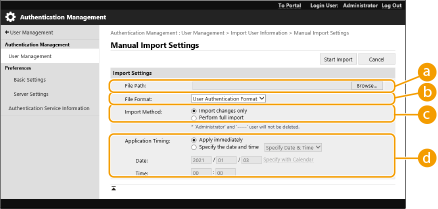
 [File Path:]
[File Path:]ระบุเส้นทางของไฟล์สำหรับการนำเข้า
 [File Format:]
[File Format:]เลือกรูปแบบไฟล์สำหรับการนำเข้า
<User Authentication Format>:
ระบบจะนำเข้าข้อมูลผู้ใช้ที่สร้างในรูปแบบไฟล์ที่สามารถใช้กับ User Authentication ได้ ซึ่งนามสกุลไฟล์คือ “csv”
 [Import Method:]
[Import Method:]เลือกว่าจะนำเข้าเฉพาะข้อมูลผู้ใช้ที่อัปเดตหรือเพิ่มไว้ หรือข้อมูลผู้ใช้ทั้งหมด

หากคุณเลือก [Perform full import] และหากมีการลงทะเบียนผู้ใช้ที่มีชื่อผู้ใช้เดียวกันไปแล้ว ข้อมูลผู้ใช้จะถูกเขียนทับ
เมื่อดำเนินการนำเข้าเสร็จสมบูรณ์ ระบบจะลบผู้ใช้รายใด ๆ ที่ไม่อยู่ในไฟล์ที่นำเข้าออกจากเครื่อง อย่างไรก็ตาม “-----” และ “Administrator” ซึ่งได้รับการลงทะเบียนตามค่าเริ่มต้น จะยังคงอยู่แม้ว่าจะไม่อยู่ในรายการของไฟล์ที่นำเข้าก็ตาม
 [Application Timing:]
[Application Timing:]เลือก [Apply immediately] หรือ [Specify the date and time] หากคุณเลือก [Specify the date and time] ให้ป้อนวันที่และเวลาหรือป้อนเฉพาะเวลาที่ต้องการ

หากไม่สามารถแสดงข้อมูลผู้ใช้ได้ในเวลาที่กำหนดเนื่องจากเครื่องปิดอยู่หรือเครื่องอยู่ในโหมดสลีปโดยสมบูรณ์ ข้อมูลจะแสดงเมื่อเครื่องเริ่มทำงาน
6
คลิก [Start Import]

หากมีการเขียน ID แผนก (dept_id) และ PIN (dept_pin) ในไฟล์ CSV ที่นำเข้า ตัวเลือก [Check Unregistered Department ID] จะปรากฏขึ้นหลังจากการนำเข้าเสร็จสมบูรณ์ ให้ทำการลงทะเบียน ID แผนก